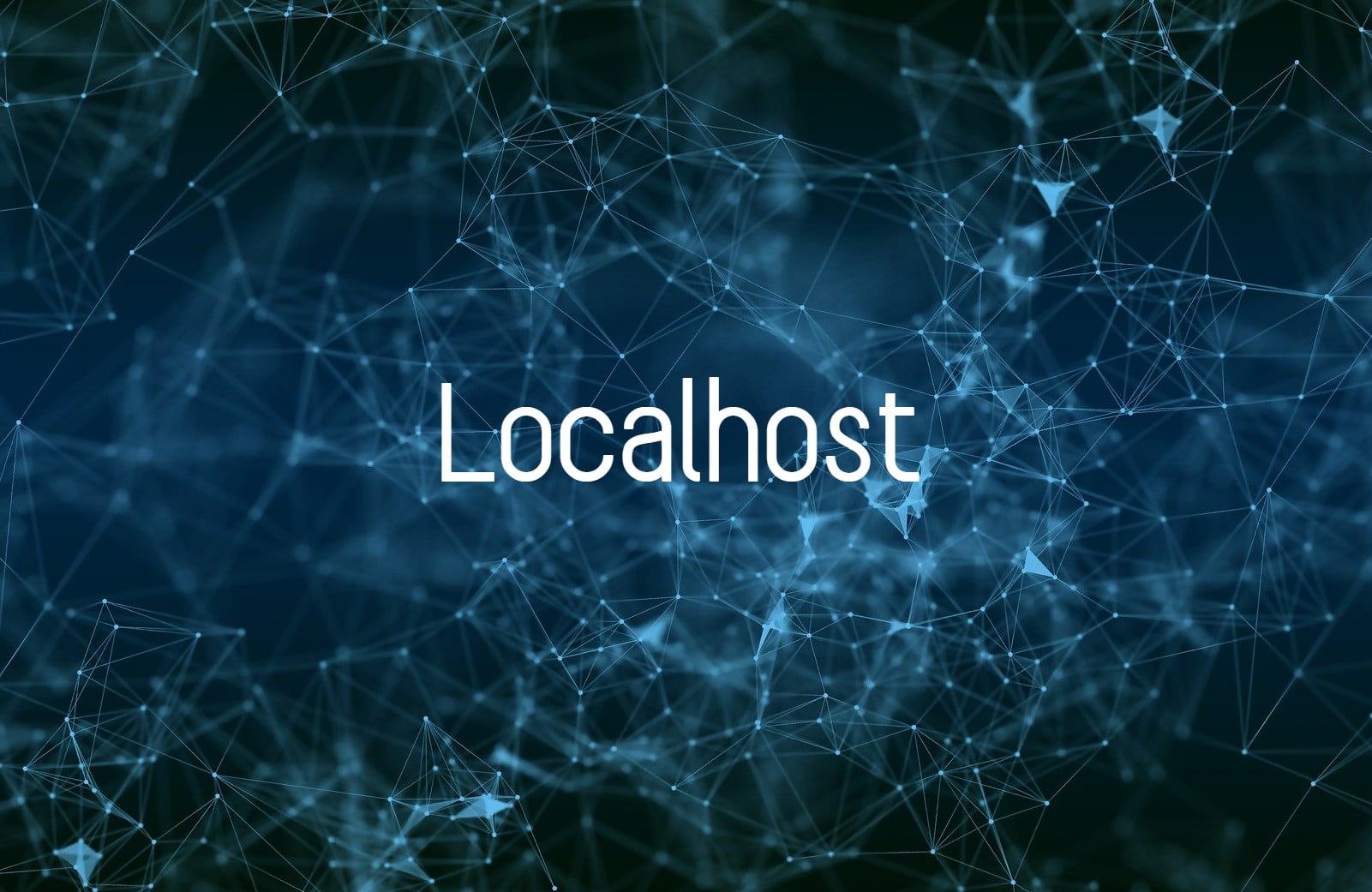
إذا كنت تعمل مع الإنترنت ، فلا بد أنك سمعت عن المضيف المحلي ، أليس كذلك؟ يشير المصطلح إلى “هذا الكمبيوتر” ، أي “منزل المستخدم” ، سواء كان نظامًا أو جهاز كمبيوتر في معظم الحالات.
ومع ذلك ، فإن المضيف المحلي هو أكثر من مجرد مصطلح تقني. يتم استخدامه لاختبار البرامج والوصول القريب إلى مواقع الويب وحتى تكرار الخوادم في بيئات غير متصلة بالإنترنت ، حيث عادة ما تكون هناك خيارات أقل لأجهزة الكمبيوتر لإدارة مواقع الويب. إدارة واختبار وإجراء التغييرات على مواقع WordPress أسهل أيضًا مع المضيف المحلي.
إذا كنت تنوي أن تكون فنيًا في تكنولوجيا المعلومات أو تعمل في مجال التطوير ، فمن الضروري معرفة ما هو المضيف المحلي وكيفية استخدام الاسترجاع وفقًا لاحتياجاتك. يعد فهم أهمية المضيف المحلي واستخداماته مكانًا رائعًا لبدء رحلتك في مصطلحات الشبكة. في هذه المقالة ، يمكنك العثور على مزيد من التفاصيل حول المضيف المحلي وكيفية استخدامه في WordPress.
ما هو المضيف المحلي؟
في الحوسبة ، يشير مصطلح المضيف المحلي إلى موقع النظام المستخدم ، أي كمبيوتر المستخدم أو “المنزل”. إنه جهاز استرجاع تم تخصيص عنوان IP 127.0.0.1 له في IPv4 ، أو :: 1 في IPv6 ، ويمكن استخدامه بواسطة تطبيقات TCP / IP لاختبار الاتصال مع أنفسهم.
تعد القدرة على الاتصال بالجهاز الحالي كما لو كان يتواصل مع جهاز بعيد أمرًا مفيدًا لأغراض الاختبار ، وكذلك لاستخدام الموارد الموجودة على الجهاز الحالي ولكن من المتوقع أن تكون بعيدة.
من المهم ملاحظة أن عنوان IP 127.0.0.1 موجود على جميع أجهزة الكمبيوتر ، حيث إنه جهاز استرجاع ، لذلك هذا ليس عنوان IP الذي “ينتقل إلى الإنترنت” أو إلى أي مستخدم خارجي آخر. يجب أن يكون لأي كمبيوتر يريد الاتصال بأجهزة أخرى ، سواء على شبكة LAN أو MAN أو WAN ، عنوانًا مخصصًا له على تلك الشبكة.
ما هو المضيف المحلي؟
كونه استرجاعًا ، يخدم المضيف المحلي ثلاثة أغراض رئيسية: إجراء اختبارات السرعة ، وحظر مواقع الويب ، واختبار البرامج أو التطبيقات.
اختبارات السرعة هي الاستخدام الأكثر شيوعًا للمضيف المحلي. لإجراء اختبار سرعة مع Windows ، ما عليك سوى استخدام موجه الأوامر للتحقق مما إذا كان اتصالك يواجه مشكلات في الأداء.
يعد حظر مواقع الويب مفيدًا لمنع المتصفح من الوصول إلى مواقع الويب الضارة. للقيام بذلك ، ستحتاج إلى تحرير عناوين IP المخزنة في DNS الخاص بك لمطابقة عنوان الاسترجاع 127.0.0.1 لحظرها. سيؤدي هذا إلى إعادة حركة المرور إلى المضيف المحلي.
بينما يعمل بشكل عملي للغاية ، فإن استخدام المضيف المحلي لمنع الوصول إلى المواقع غير المرغوب فيها ليس هو الحل الأفضل ، كما لو أنك غيرت رأيك ، فسيتعين عليك إزالة الإدخال يدويًا كمسؤول.
أخيرًا ، يعد اختبار البرامج والتطبيقات الجديدة إحدى ميزات المضيف المحلي ، لأنه عندما يتم تشغيل استرجاع ، يصبح نظام التشغيل الخاص بك خادم محاكاة.
هذا يجعل من الممكن تحميل الملفات من برنامج إلى الخادم لاختبارها. يسمح Localhost أيضًا لتطبيقات الأجهزة المحمولة المحملة بالوصول إلى مكونات خادم سطح المكتب أو إرسال الطلبات إلى واجهة برمجة تطبيقات محددة.
كيفية استخدام المضيف المحلي؟
لمعرفة كيفية استخدام المضيف المحلي ، تحتاج أولاً إلى معرفة أساسية بالبرمجة ، حيث تتضمن هذه العملية تعليمات برمجية وبروتوكولات. يمكنك استخدام المضيف المحلي من خلال بروتوكولات الأنفاق ، وهي خدمات توفر “نفقًا” من الإنترنت إلى جهاز الكمبيوتر الخاص بك.
من الناحية العملية ، توفر هذه البروتوكولات عنوان URL يمكن الوصول إليه بشكل عام ، ومشاهدة المكالمات على عنوان URL هذا ، وإعادة توجيه هذه المكالمات إلى مضيفك المحلي – الذي يعمل كبيئة اختبار محلية.
تتيح لك تطبيقات مثل Ngrok و PageKite و Forward إنشاء أنفاق وفحص حركة المرور التي تمر عبرها واستخدام المضيف المحلي كقناة اتصال.
المضيف المحلي و WordPress
يمكن أيضًا استخدام Localhost لتطوير واختبار مواقع WordPress وتهيئة الوصول إلى قاعدة البيانات. كما لاحظت ، من الشائع للمطورين استخدام المضيف المحلي كبيئة اختبار للعملاء للتحقق من تقدم التطبيق ، على سبيل المثال.
مع مواقع WordPress لا يختلف الأمر. يستخدم المطورون localhost لتقليد “موقع ويب مباشر” ، ولكنه مستقل على جهاز الكمبيوتر الخاص بالمستخدم.
وبما أن الموقع موجود فقط في تلك البيئة ، فمن الأسهل إجراء الاختبارات دون الخوف من حدوث خطأ ما. عندما يكون الموقع جاهزًا والموافقة عليه ، فقد حان الوقت لترحيل ووردبريس من المضيف المحلي إلى الخادم المباشر .
بالإضافة إلى بيئة الاختبار ، يتم استخدام المضيف المحلي لإدخال بيانات اعتماد قاعدة بيانات موقع WordPress يدويًا أو تحريرها. يحدث هذا عادةً عند تحرير ملف wp-config.php أو عند تطوير مكون إضافي.
كيفية تثبيت WordPress على المضيف المحلي
هناك عدد من أدوات WordPress التي يمكنك استخدامها لإنشاء بيئة تطوير محلية. باستخدام أي منهما ، يمكنك إنشاء خادم مستقل على جهاز الكمبيوتر الخاص بك.
- DesktopServer – حل تطوير محلي خاص بـ WordPress.
- MAMP – بيئة تطوير محلية متعددة المنصات يمكن استخدامها مع كل من Apache و NGINX.
- XAMPP – بيئة تطوير محلية تستخدم خادم الويب Apache.
- WampServer – بيئة تطوير ويب Apache خاصة بنظام Windows.
ستحتاج إلى تثبيت الأداة لإنشاء البيئة المحلية. مع تشغيل بيئة الخادم المحلي ، يمكنك تثبيت WordPress كما لو كان على مضيفك.
من هناك ، ستتمكن من الوصول إلى موقع WordPress المحلي الخاص بك عن طريق كتابة “localhost” في شريط التنقل. في معظم الأحيان ، ستكون قاعدة بيانات موقع WordPress وبقية ملفات موقع WordPress موجودة على نفس الخادم.
نتيجة لذلك ، عندما تقوم بتحرير ملف wp-config.php أو يطلب البرنامج المساعد “MySQL hostname” أو “MySQL host” ، فقط اكتب “localhost”.
وبالمثل ، إذا كنت تستخدم مكونًا إضافيًا لترحيل موقع WordPress الخاص بك ، عندما يطلب منك المكون الإضافي إدخال قيمة المضيف لقاعدة البيانات الخاصة بك ، فقط اكتب “localhost”.
تذكر: من خلال التفكير في عبارات مثل “الكمبيوتر الذي يعمل عليه هذا البرنامج” أو “هذا الكمبيوتر” ، يكون لديك طريقة سهلة لتذكر المضيف المحلي.


